小米13 Pro怎么开启微信自启功能
是关于小米13 Pro开启微信自启功能的详细操作指南,涵盖不同路径和注意事项,帮助用户高效完成设置:
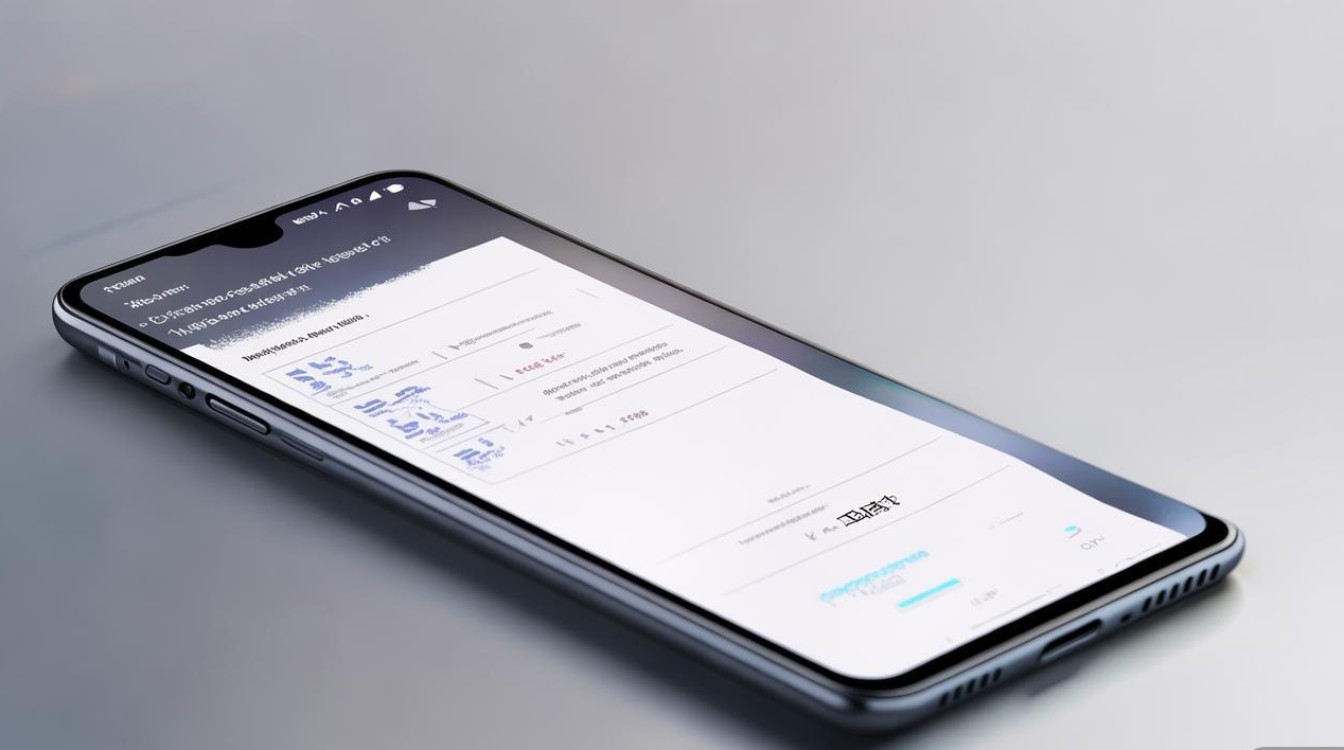
通过“隐私保护”入口进入自启动管理
| 步骤序号 | 具体操作描述 | 界面特征/提示信息 | 注意事项 |
|---|---|---|---|
| 1 | 解锁手机后,从桌面或通知栏顶部下滑调出快捷菜单,点击齿轮状图标进入系统设置。 | 页面顶部显示设备型号(如MI UI版本号)。 | 确保已更新至最新稳定版系统以避免兼容性问题。 |
| 2 | 向下滚动列表,找到并点击【隐私保护】选项(通常位于中部区域)。 | 该模块包含应用行为监控、权限管控等功能入口。 | 若未找到可直接搜索关键词定位。 |
| 3 | 在隐私保护子菜单中,选择【其他权限】分类。 | 此部分管理非核心功能的敏感配置项。 | 注意区分“存储”“位置”等常规权限分组。 |
| 4 | 跳转至新页面后,点击【自启动管理】按钮。 | 界面分为“允许自动启动”与“禁止自动启动”两栏。 | 默认状态下大部分应用处于禁用状态以节省电量。 |
| 5 | 在应用列表中快速定位到“微信”条目,将其右侧的开关滑块向右滑动开启。 | 成功激活后开关颜色变为亮色(如绿色)。 | 部分定制ROM可能需要二次确认授权。 |
直接访问应用管理的快捷方式
如果希望绕过多级菜单直达目标,可采用以下替代方案:
- 打开手机主屏上的“设置”应用 → 选择【应用设置】(部分版本显示为“应用程序”)→ 进入【应用管理】区域;
- 轻触上方搜索框输入“微信”进行精准过滤,或手动浏览全部已安装程序直至发现目标;
- 点击对应条目进入详情页,在此界面查找标注为【自启动】或【开机自启】的开关控件;
- 启用该功能使开关状态变为开启状态,此时系统会短暂弹出提示框说明可能增加后台进程消耗。
补充说明与常见问题解析
- 为何需要手动开启此项功能?:安卓系统为优化续航普遍限制后台活动,关闭自启可能导致消息延迟推送,对于高频使用的社交软件而言,保持运行状态有助于实时接收通知。
- 是否影响电池健康度?:单个应用的影响微乎其微,但建议定期清理无用进程,可通过安全中心的省电模式平衡性能与能耗。
- 找不到目标选项怎么办?:检查是否因系统更新导致路径变化,尝试上述两种方法交叉验证,若仍无法解决,可前往官方社区论坛寻求技术支持。
相关问答FAQs
-
问:开启微信自启后仍然收不到即时消息是什么原因?
答:这可能是由于手机厂商对后台服务的深度限制所致,除自启权限外,还需确保微信在“电池优化”白名单中,路径为:设置 → 电池与性能 → 应用智能省电 → 将微信设置为“无限制”,锁屏时进程可能被强制终止,可在相同位置关闭“后台限制”选项。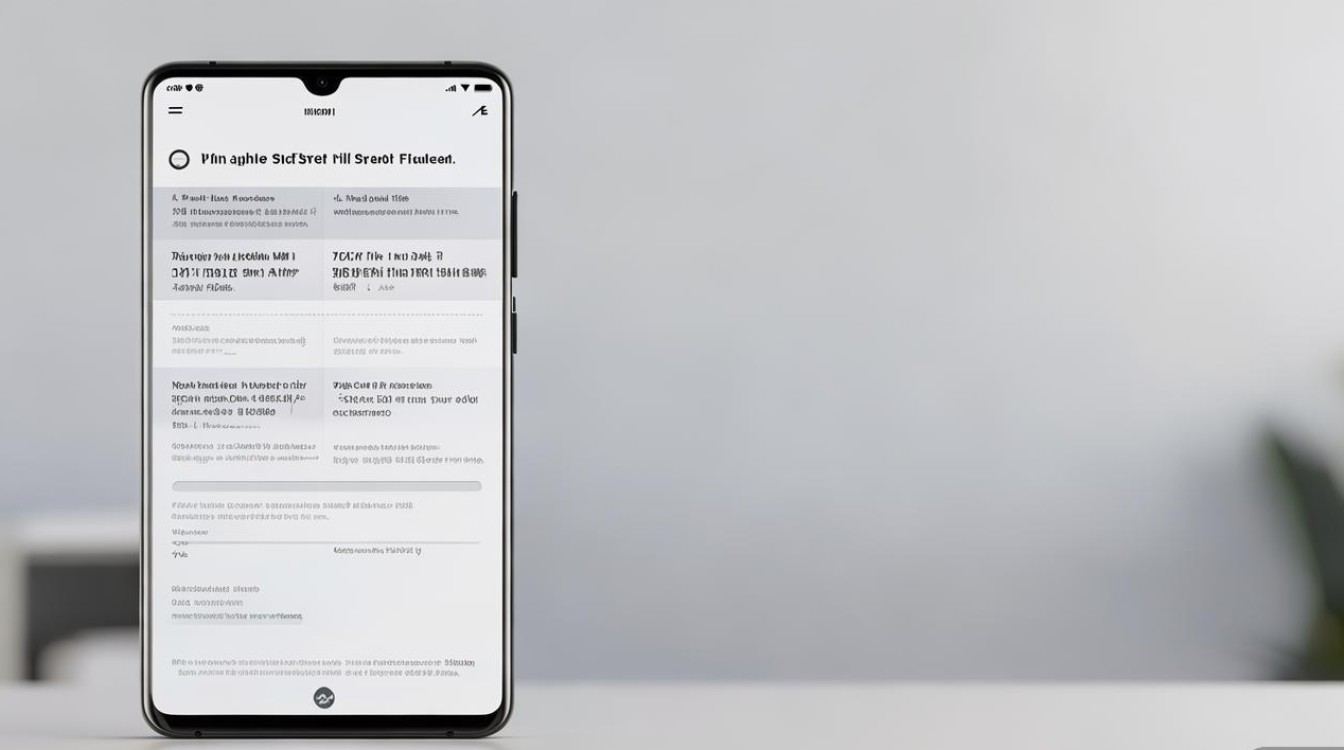
-
问:担心隐私安全,能否只允许特定条件下自动启动?
答:目前MIUI暂未提供定时或场景化的精细控制功能,作为折中方案,可以使用系统内置的“手机管家”→“权限中心”→“后台进程管理”,手动冻结非活跃时段的其他应用,仅保留微信的必要后台服务,未来可通过关注HyperOS更新日志获取新特性支持情况。
通过以上步骤,用户能够灵活掌控小米13 Pro上微信的自启行为,既保障通讯效率又兼顾设备性能,如遇系统版本差异导致的操作变动,建议优先参考官方文档或联系客服获取最新指引
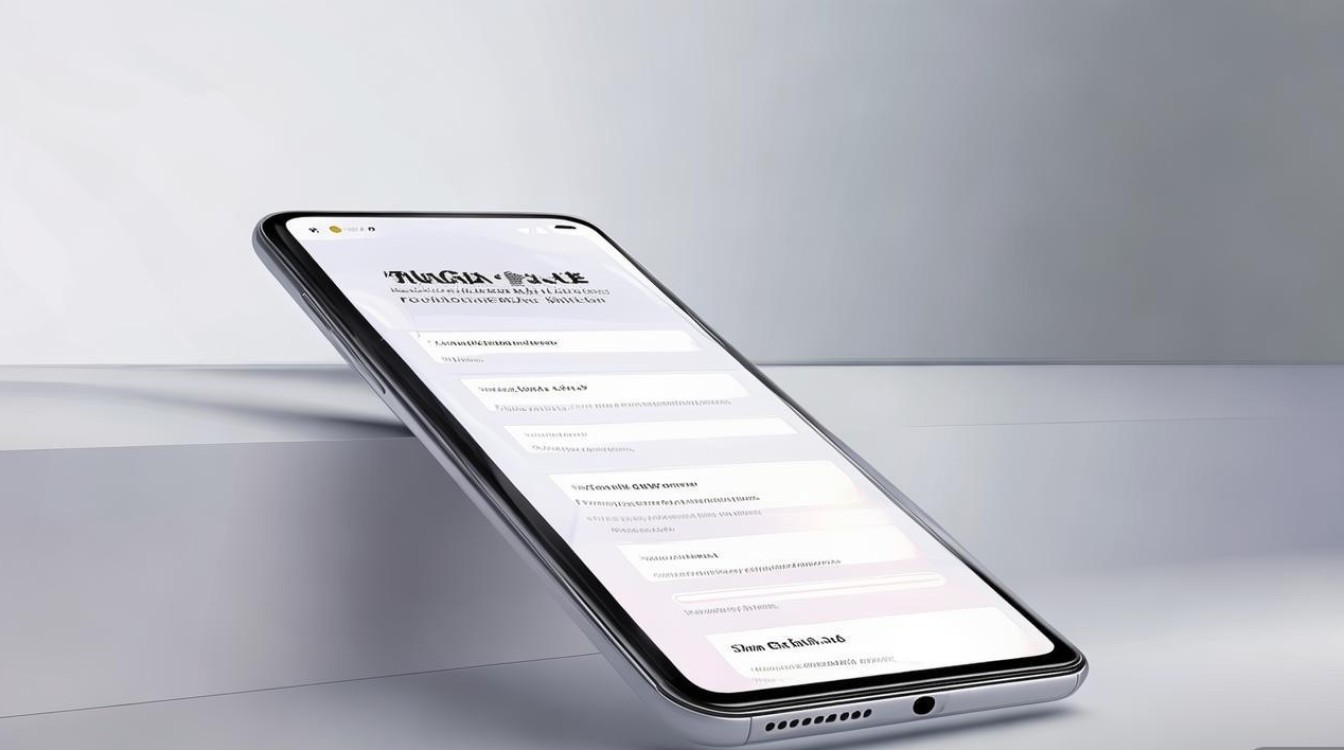
版权声明:本文由环云手机汇 - 聚焦全球新机与行业动态!发布,如需转载请注明出处。



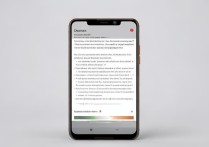

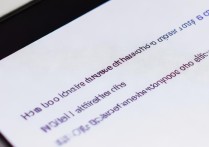






 冀ICP备2021017634号-5
冀ICP备2021017634号-5
 冀公网安备13062802000102号
冀公网安备13062802000102号